vscode theme主题怎么改
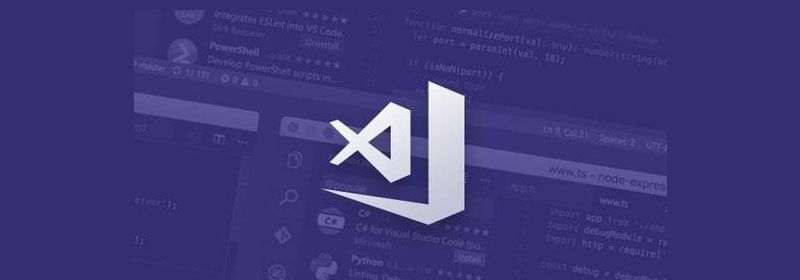
vscode theme怎么改
1、先打开我们的VS Code软件,然后点击“file”,“preferences”,如果你是中文的话,操作是“文件”,“首选项”。
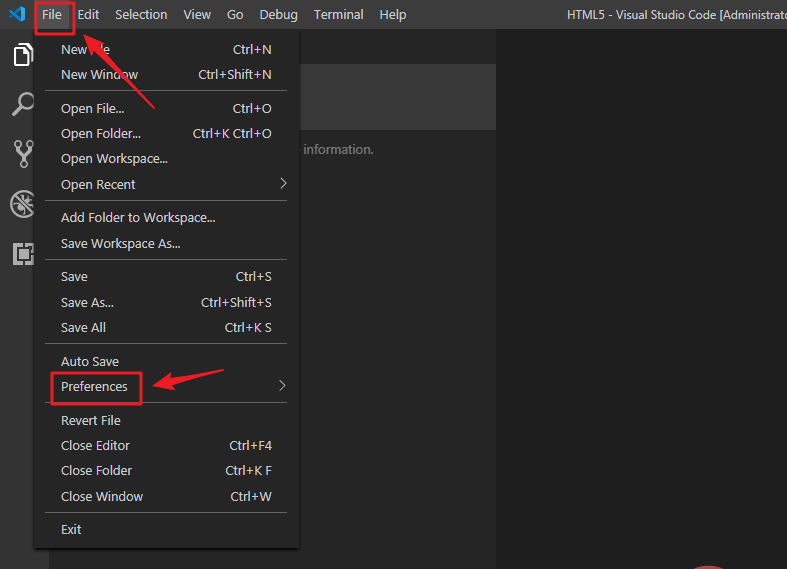
2、找到“preferences”之后,点击它,在它的选项下面找到“color theme”,也就是我们中文版的“颜色主题”。
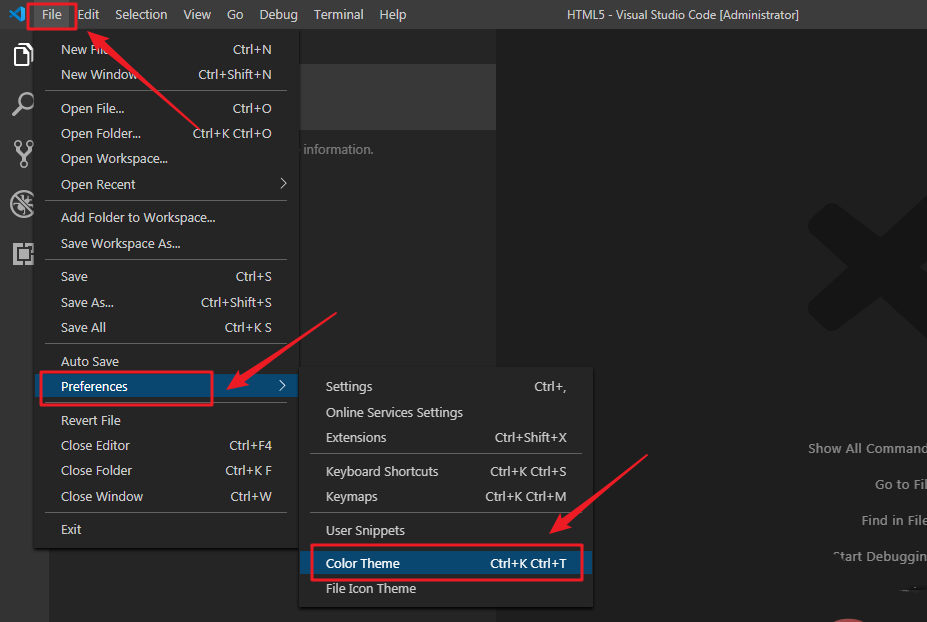
3、找到“color theme”之后,点击进入,进入颜色主题界面之后,我们可看到很多的界面选项
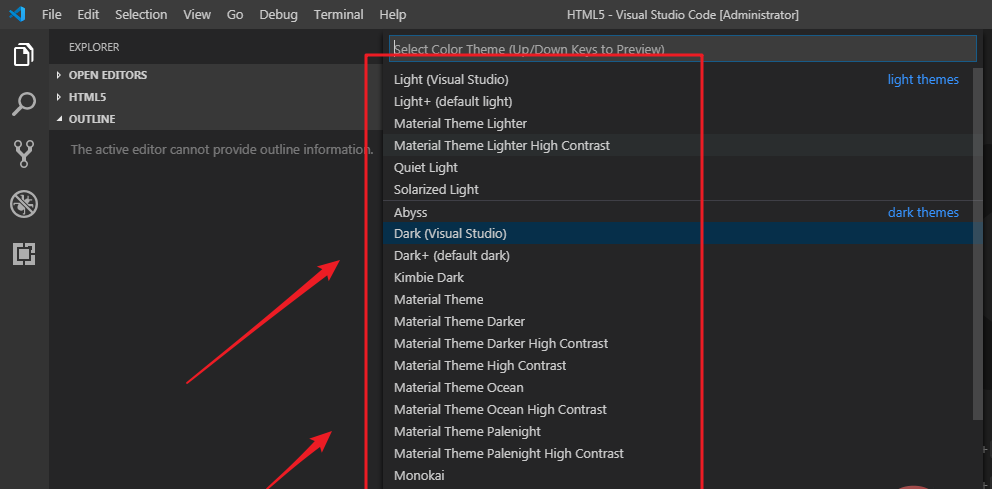
4、默认的界面的黑色的,我们可以看到“dark”就是黑色的意思。如果我们想要更换,选好主题之后,我们点击它,然后就自动更换了。
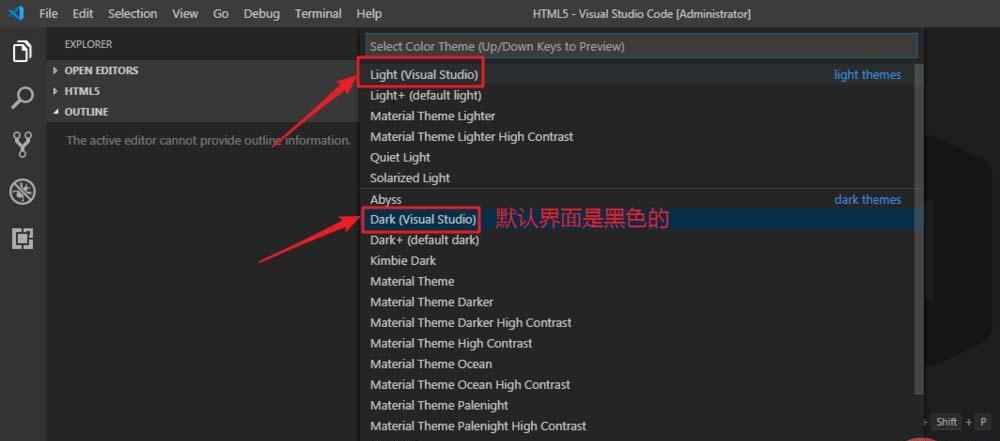
5、这里我选择的是白色的主题界面,大家可以根据自己的喜欢来选择自己喜欢的界面背景主题。确认更换之后,VS Code会提示要不要重新启动生效,我们也可以不选择重新启动
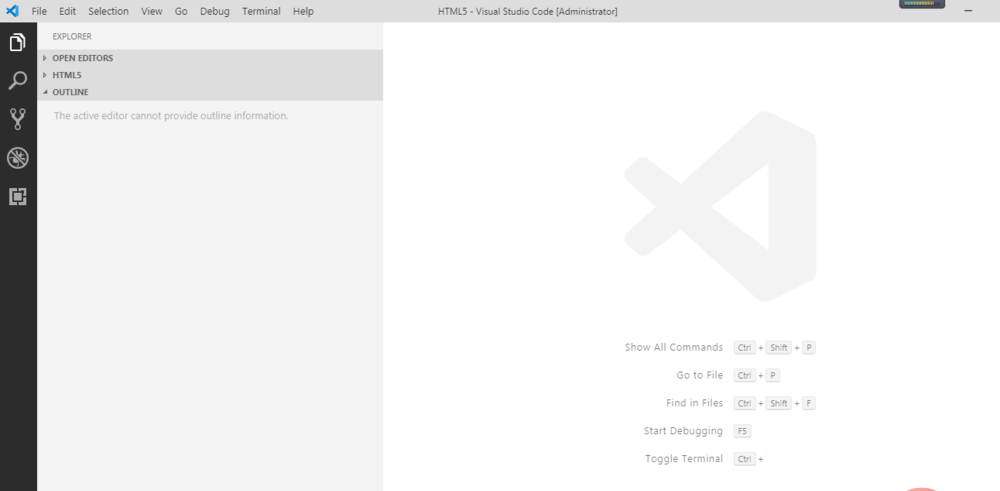
6、这时候我们会发现白色的主题界面,它不光光界面变白了,字体那些也都变白了,很刺眼,如果想要恢复默认的主题界面,我们再次按上面的操作,然后选中“dark”就可以了
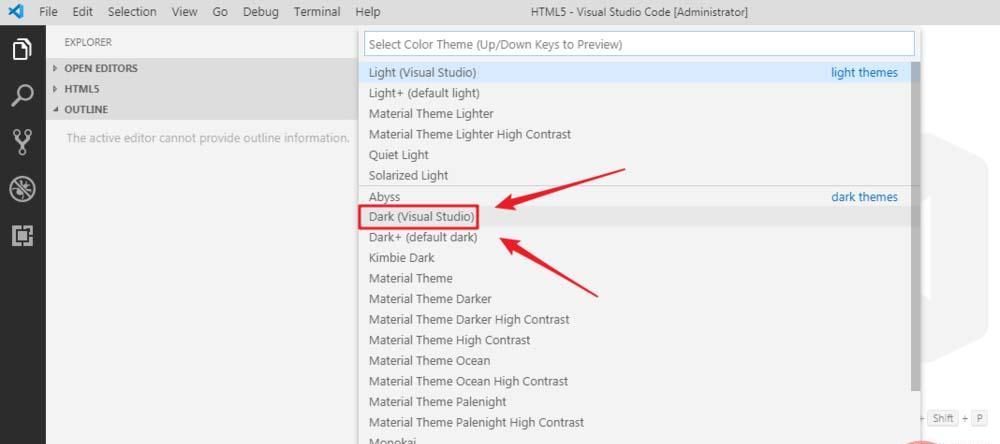
相关推荐:《vscode使用教程》
以上就是vscode theme主题怎么改的详细内容,更多请关注https://www.sxiaw.com/其它相关文章!
